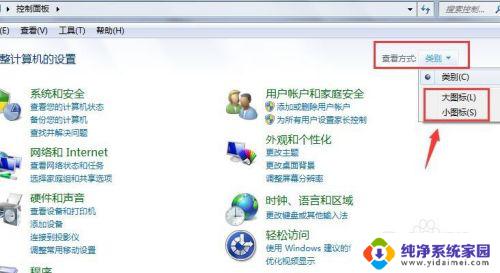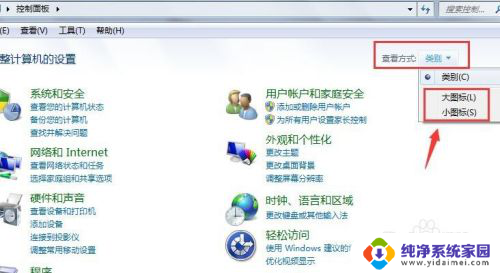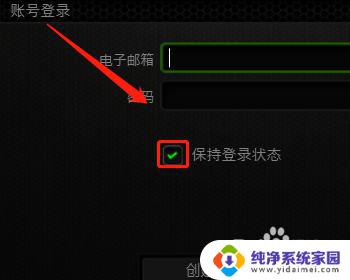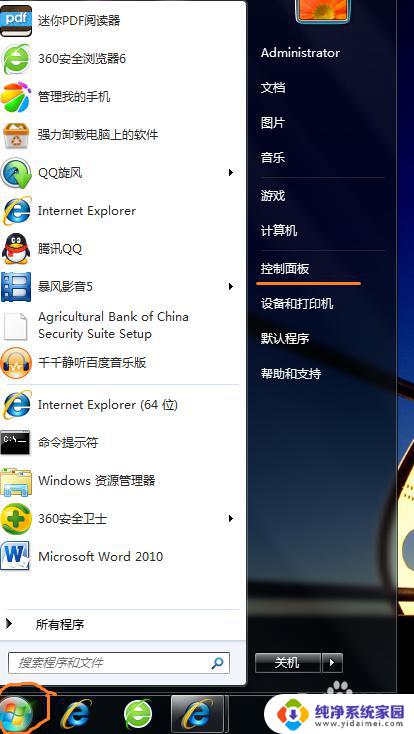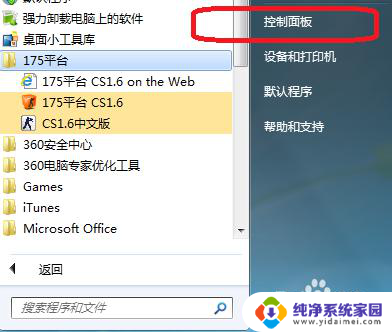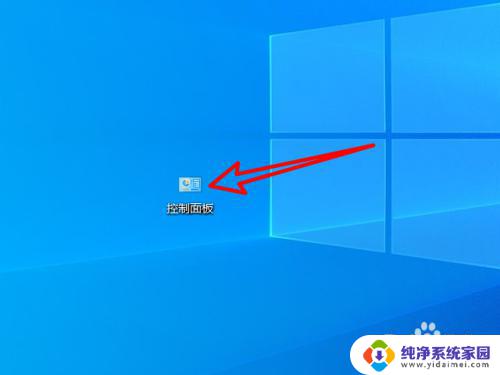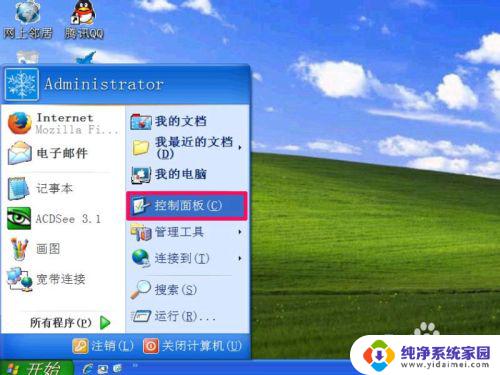苹果鼠标灵敏度怎么调节 苹果电脑鼠标灵敏度调节方法
苹果鼠标作为苹果电脑的重要配件之一,其灵敏度的调节对于用户的使用体验至关重要,所谓鼠标灵敏度,是指鼠标在移动过程中对于用户的操作响应速度和准确度。对于不同的用户需求和使用习惯,调节鼠标灵敏度可以提供更加舒适和高效的操作方式。如何调节苹果电脑鼠标的灵敏度呢?下面将为大家介绍几种常见的方法。
具体步骤:
1.最新款的苹果电脑都没有usb接口,所以使用鼠标和键盘都是需要蓝牙的。首先打开苹果电脑的设置。
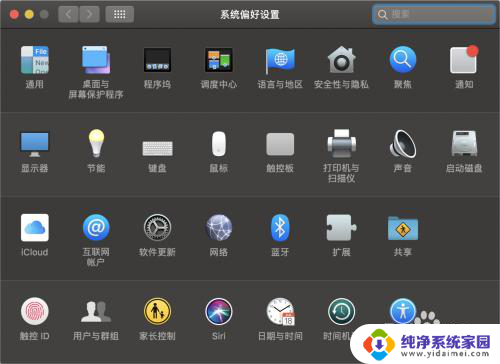
2.然后选择蓝牙,打开蓝牙,搜索并连接自己的蓝牙鼠标。
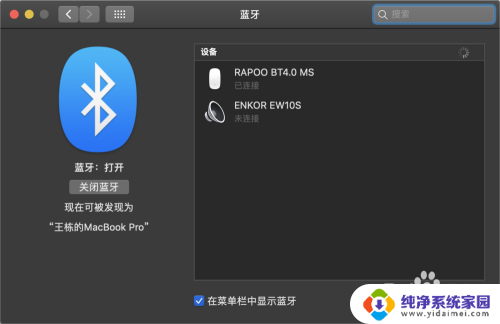
3.连接之后鼠标就可以使用了,但是如何调节鼠标的灵敏度呢?如果鼠标移动的太慢怎么办呢?首先打开苹果电脑的设置。
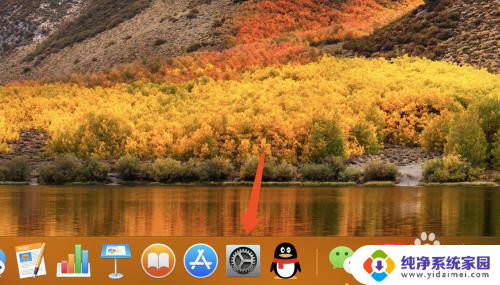
4.然后打开设置里面,大家可以看到,这里有一个鼠标的选项,选择鼠标。
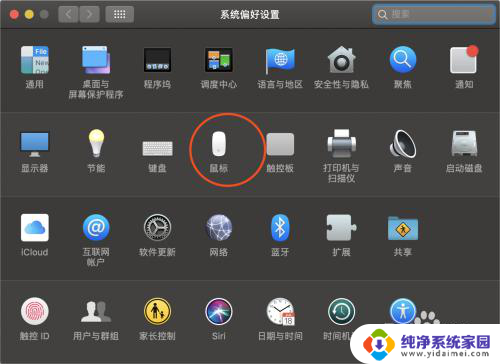
5.然后打开鼠标,打开鼠标之后。大家可以看到有这样几个选项,可以调节鼠标的灵敏度。
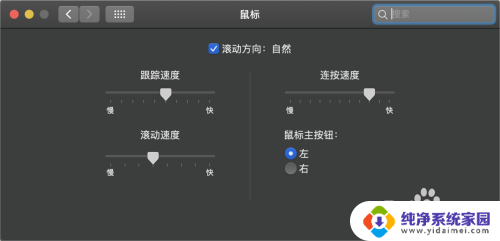
6.还可以设置主鼠标是左键或者是右键,真的很方便。也很好用,当大家调节完成之后可以点击最左边的小红叉关掉页面,也可以使用快捷键command+q快速关掉窗口。
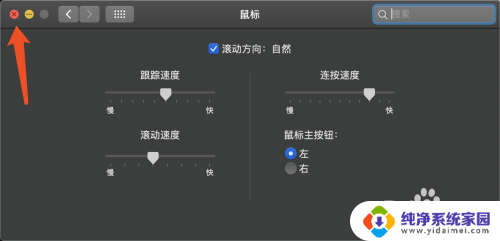
以上就是苹果鼠标灵敏度如何调节的全部内容,如果您遇到相同问题,可以参考本文中介绍的步骤进行修复,希望对大家有所帮助。